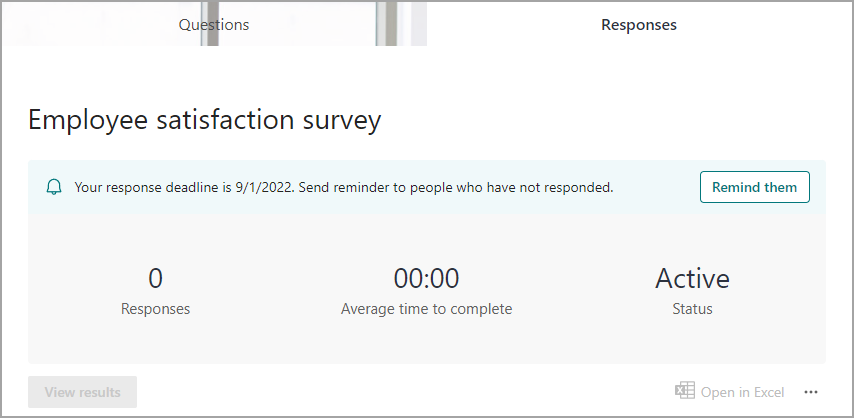フォームを使用する上で重要なのは、対象ユーザーに招待を送信し、通知を通じて回答を管理することです。
フォームに対象ユーザーを招待する
フォームを共有する場合、フォームの対象ユーザーとして、ユーザー ピッカーから個人またはグループを選択できます。
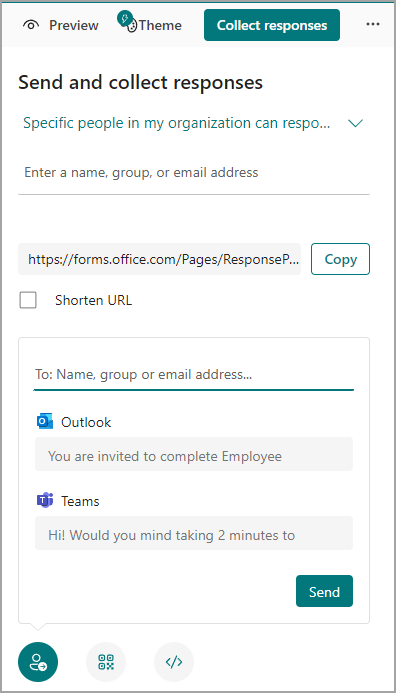
-
[回答の収集] を選択します。
-
次のオプションから対象ユーザーを選択します: すべてのユーザーが回答可能、自分の所属組織内のユーザーのみが回答可能、自分の所属組織内の特定のユーザーが回答可能。
注: [自分の所属組織内の特定のユーザーが回答可能] を選択したら、[名前、グループ、またはメール アドレスを入力する] フィールドに入力します。
-
URL をコピーします。 指定した URL よりも短い URL を 指定する場合は、[コピー] を選択し、[URL の短縮] チェック ボックスをオンにします。
注: [URL の短縮] オプションは、Microsoft 個人用アカウント (Hotmail、Live、または Outlook.com) でフォームにサインインしている場合、またはモバイル サイトを使用している場合は使用できません。
-
選択した配信方法の招待アイコンを選択します。 オプションは、
Outlook またはTeams-Add招待者の連絡先リンク
注:
-
Exchange がオンラインの場合に適用されます。
-
Teams でフォームまたはクイズを送信する場合は、招待者を選択するときに、ユーザー、Teams のチャット グループ、または Teams チャネルに送信できます。
-
宛先の Outlook アドレスを入力すると、既定で入力されている場合は [Outlook] チェック ボックスがオンになります。
QR コード

注: ダウンロードした.pngを、目的の対象ユーザーが QR コード スキャナーでスキャンできる場所に挿入します。
埋め込み

-
注: メール経由でフォーム リンクを受け取ったユーザーは、フォームを表示して完成させる可能性がある他のユーザーにメールを転送できます。 ただし、フォームが [自分のorganizationのユーザーのみ] に設定されている場合、organization内の特定のユーザーのみが応答できます。定義した個人とグループ (organizationのすべてのユーザーか、特定の個人とグループのみ) でフォームを表示して返信できます (メールが転送されている場合でも)。
通知を有効にする
招待の確認ウィンドウまたは設定ウィンドウで通知メッセージを有効にすることができます。
確認ウィンドウ
通知を有効にするには、[ 通知メッセージの取得 ] トグルを選択します。
通知をオフにするには、もう一度 [ 通知メッセージの取得 ] トグルを選択します。
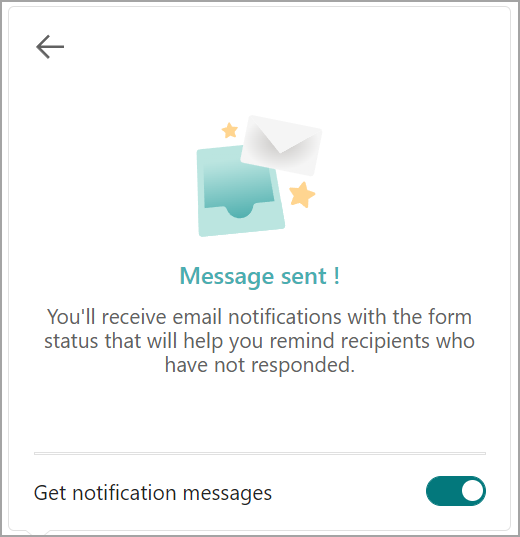
[設定] ウィンドウ
[
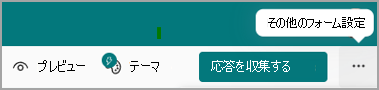
注: 通知をすぐにオフにしないでください。そうすれば、1 日後に最初の通知メールを受信できます。
![[応答設定の収集] ドロップダウン](https://support.content.office.net/ja-jp/media/ab18cecf-6e6d-4fc5-80c4-fe6b6f9298da.png)
リマインダーを送信する
アラームを対象ユーザーに送信するには、2 つの方法があります。
-
電子メール通知を使用すると、フォームまたはクイズを対象ユーザーに送信した翌日に受信します。[リマインダーの送信] を選択 します。
![[リマインダーの送信] ボタンが表示された良好な確認ウィンドウ](https://support.content.office.net/ja-jp/media/5f8e206b-f6a0-4def-9240-e30f82196acf.png)
注: 通知メールには 2 つのバージョンがあります。
-
Outlook でのみ使用できる実用的なメッセージ
-
Windows メールなどの他のメール クライアントの HTML バージョン
-
フォームまたはクイズの [応答] タブを使用して、[ リマインドする] を選択します。